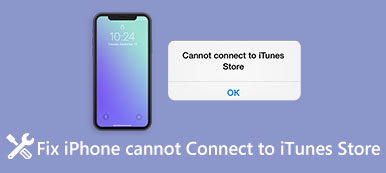Birçok kişi, sahip olduklarını bildiriyor iPhone hatası 4005 iPhone, iPad veya iPod'u güncellemeye veya geri yüklemeye çalıştıklarında. Tek kelimeyle, iPhone 4005 hatası, bir iOS cihazı ile Apple sunucusu arasındaki bağlantıyı keser. Yaygın durum, iPhone veya iPad'inizin DFU modunda takılması veya "iPhone [aygıt adı] geri yüklenemedi. Bilinmeyen bir hata oluştu (4005)" ile diğer sistem hatalarıdır.
Aslında, iTunes hatası 4005 iletisini aldığınız anda, belirli sorunlardan zaten haberdar olun. İTunes'daki 4005 hatasını çözmek için aşağıdaki nedenleri ve çözümleri dikkatlice okuyabilirsiniz. Bu sizin tam rehberiniz iPhone hatası 4005 nasıl düzeltilir.

- Bölüm 1: iPhone Hatası 4005 Nasıl Onarılır
- Bölüm 2: iTunes Hatası 4005 Nedir?
- Bölüm 3: iPhone Hatasına Neden Olan Sebepler 4005
Bölüm 1: İPhone Hatası 4005 (5 En İyi Çözümler) Nasıl Onarılır
Söylemeden git, hızlı bir şekilde kötü durumdan çıkmak ve bu iPhone 4005 hatasını düzeltmek istiyorsun. Böylece, ilk bölümde, size bu sorunu çözmenize yardımcı olacak en iyi yöntemleri 5 göstereceğiz. Şimdi iPhone hata 4005 düzeltmek için onları tek tek deneyebilirsiniz.
Çözüm 1: İOS Sistem Kurtarma ile iPhone Hata 4005 Fix [En İyi Yol]
İPhone 4005 hatasının neden olduğunu bilmiyorsanız, Apeaksoft'a dönebilirsiniz. iOS Sistem Kurtarma yardım için. 4005 hatasını düzeltmenizi sağlayan kullanımı kolay bir iTunes hata düzeltme programıdır. Böylece, iPhone hata 4005 düzeltme için ilk tercihiniz olarak iOS Sistem Kurtarma kullanabilirsiniz.
- İPhone'u iTunes hata kodlarından, DFU modundan, kurtarma modundan, Apple logosundan ve herhangi bir anormal durumdan düzeltin.
- İOS sistemini sadece cihazınızı tehlikeye atmadan onarın.
- iOS 17 ve iPhone 15/14/13/12/11/XS/XR/8/7, iPad Pro, iPad Air, iPad mini, iPod ve daha fazlasını destekleyin.
- İOS sisteminin onarımı sırasında veri kaybına neden olmayacak kadar kolay ve güvenli.
1. Adım. İOS Sistem Kurtarma'yı çalıştırın
Ücretsiz indir iPhone hatası 4005 düzeltme yazılımı. Başlatın ve iTunes hatası 4005'i ve diğer iTunes hatalarını kolayca düzeltmek için "iOS Sistem Kurtarma" yı seçin.

2. Adım. İPhone'u PC'ye bağlayın
İPhone'u Windows veya Mac bilgisayarınıza takmak için bir yıldırım USB kablosu kullanın. Ardından sağ alt köşedeki "Başlat" düğmesine basın.

3. Adım. DFU moduna girin
İPhone'unuzu DFU moduna nasıl sokacağınızla ilgili farklı talimatlar görebilirsiniz. Sahip olduğunuz iOS modeline göre en alakalı olanı seçin. Daha sonra açmak için adım adım kılavuzu izleyin. DFU modu.

4. Adım. Algılanan iOS cihazı bilgilerini kontrol edin
Bu iOS Sistem Kurtarma, iOS aygıtınızı otomatik olarak algılayabilir. Böylece iPhone veya iPad'iniz hakkında temel bilgileri ana ekranda görebilirsiniz. İOS cihazınızla uyumlu olmayan bir şey olup olmadığını kontrol edin ve düzeltin. Aksi takdirde, işlem sırasında iPhone'unuz tuğla olabilir.

5. Adım. İPhone hatasını düzeltmek 4005
İPhone veya iPad'inizde aygıt yazılımını indirmeye ve 4005 hatasını onarmaya başlamak için "Onar" düğmesini tıklayın. İşlemi tamamlamak birkaç dakika sürer. İPhone 4005 onarımı hatası sırasında iPhone veya iPad'inizin bağlantısını kesmeyin. Aynı zamanda harika bir yardımcı olabilir. iPhone upadte işleminde sıkışmış.

Çözüm 2: İTunes hatasını düzeltmek için iTunes'u yeniden başlatın 4005
İPhone 5 / 6 hata 4005 donanımınız ve diğer sorunları varsa, basit hataları otomatik olarak düzeltmek için iTunes'u kapatıp tekrar çalıştırabilirsiniz. Bazen iTunes küçük hatalarla sıkışıp kaldığından, iTunes'daki 4005 hatasını kolayca düzeltmek için iTunes'u yeniden başlatabilirsiniz.

Çözüm 3: İTunes hatası 4005 sorunu çözmek için bilgisayarı yeniden başlatın
İTunes'u yeniden başlatmak doğru bir çözüm değilse, denemek için bilgisayarınızı yeniden başlatabilirsiniz. Kayıt defterini silmek ve küçük iTunes sorunlarını çözmek için iyi bir yoldur. Böylece iPhone 6 hatası 4005 donanım çözümü olarak kabul edebilirsiniz. Ayrıca, sorunu çözmek için iOS cihazınızı yeniden başlatmaya zorlayabilirsiniz.

Çözüm 4: USB Kablosunu ve USB Bağlantı Noktasını kontrol edin
İPhone'u bilgisayarınıza doğru bir şekilde taktığınızdan emin olun. USB kablosunun veya USB portunun arızası olup olmadığından emin değilseniz. Yeni bir USB kablosunu değiştirebilir veya başka bir USB portuna takabilirsiniz.

Çözüm 5: İTunes hatasını düzeltmek için iTunes'u güncelleyin 4005
İTunes'u kullanmadan önce yapmanız gereken ilk şey her zaman sürümünü kontrol etmektir. Aksi halde, güncel olmayan iTunes, 4005 iPhone 7 hatası ve diğerleri dahil olmak üzere birçok iTunes hatasına neden olabilir. Ayrıca, en son sürüme de güncelleyerek uygunsuz iTunes indirme veya kurulum işlemlerini gerçekleştirebilirsiniz.
Mac kullanıcıları için, mevcut bir iTunes sürümü olup olmadığını görmek için iTunes açılır menüsüne gidebilirsiniz. İTunes'u Windows işletim sisteminde kullanıyorsanız, araç çubuğundaki yardım menüsünü açabilir ve iTunes güncellemesini tamamlamak için "Güncellemeleri Kontrol Et" i seçebilirsiniz.
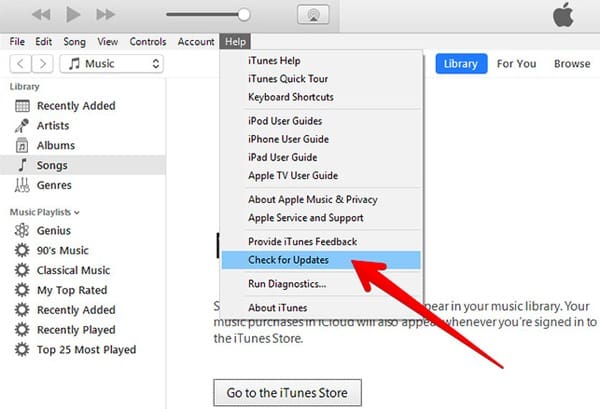
Bölüm 2: İTunes Hatası 4005 Nedir ve Neden iPhone Hatası 4005
iTunes hatası 4005 iPhone, iPad ve iPod'un yaygın bir hatadır. Genellikle güncelleme veya geri yükleme sırasında oluşur. Gibi benzer iTunes hata kodlarını alabilirsiniz iTunes hatası 9, iTunes hatası 4013 ve iTunes hatası 4014. Sonuç olarak, önce iPhone 4005 ve diğer iOS modellerinde 5 hatasını düzeltmeniz gerekiyor. Aksi takdirde, iPhone güncelleme veya geri yükleme işlemine devam edemezsiniz. IPhone hatası 4005 neden sadece bir çok sebep var, sadece okuyun ve kontrol edin.
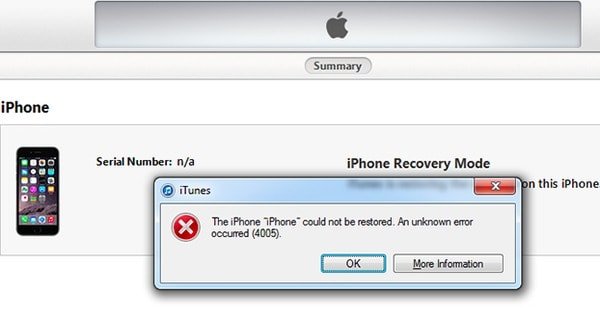
Kaçırmayın: İTunes Hatasının Tam Kılavuzu
- iOS sistem problemleri.
- Bozuk bağlantılar.
- Eski bir iTunes sürümünü çalıştırın.
- İCloud yedekleme verilerini tamamen kapatmayı unutmayın.
- İTunes'u düzgün indirmeyin veya yüklemeyin.
- USB bağlantı sorunları nedeniyle iPhone'u bilgisayara bağlayamadı.
- Virüs enfeksiyonu veya kötü amaçlı yazılım saldırıları.
- Apple mobil cihaz desteği hatalı.
Hangi sebeple iTunes 4005 hatasına sebep olursa olsun, yukarıdaki çözümleri de deneyebilirsiniz. İsteğiniz iPhone'u sıfırlamaksa ve yukarıdaki çözümleri biraz daha karmaşık hale getireceğinizi düşünüyorsanız, o zaman iTunes'u kullanmadan fabrika ayarlarına sıfırlama.
Yukarıdaki belirtiler ve nedenlerle, 4005 iPhone hatasından kurtulmanız kolay olacaktır. Ek olarak, benzer iOS hatalarını önerilen iOS Sistem Kurtarma ile de çözebilirsiniz.
Hepsi 4005 iPhone hatasını düzeltmek için. Bu makaleden faydalı bir şey bulabileceğinizi umuyoruz. 4005 iTunes hatasıyla ilgili yeni bir çözümünüz varsa, yazıp bizimle paylaşabilirsiniz.